
Tárolóhelyek közvetlen (S2D) egy új, elosztott tároló technológia, amelyet a Windows Server 2016-ban vezettek be. A Storage Spaces Direct használatával több kiszolgáló helyi lemezeit hibatűrő, méretezhető tárolássá lehet rendezni, amely mind az egyes lemezek, mind a teljes kiszolgálók meghibásodásaitól védett. Az ilyen "szoftver" tárolás ára jóval alacsonyabb, mint a teljes SAN vagy NAS megszervezésének költsége, és az egyszerű méretezés (akár 16 szerver és 400 lemez) és a különféle meghajtók (beleértve az SSD és NVMe) használatának képessége miatt jelentős teljesítmény érhető el..
Tartalom:
- Mi az a Storage Spaces Direct (S2D)
- Tárolóhelyek közvetlen követelményei
- Kapcsolja be a Storage Spaces Direct funkciót
Mi az a Storage Spaces Direct (S2D)
S2D a Storage Spaces technológia továbbfejlesztése, és lehetővé teszi a Hyper-V-fürt csomópontjainak (kiszolgálóinak) helyi lemezeinek a tárolókészletekbe (tárolókészlet) történő kombinálását. Ezeken a készleteken virtuális köteteket (lemezeket) hozhat létre, és felhasználhatja azokat a Cluster Shared Volume (CSV) megosztott fürtköteteként a Hyper-V virtuális gépek fájljainak és a SOFS szerverek fájllabdáinak tárolására. Ha kibővítenie kell a tároló méretét, csak adjon hozzá új szervert vagy meghajtót az S2D-hez. Alapvetően a Storage Spaces Direct a Microsoft válasza a VMware vSAN-re.
Tárolóhelyek közvetlen követelményei
Az S2D a következő típusú tárolóeszközöket támogatja:
- normális HDD meghajtók (SAS)
- SATA / SAS SSD meghajtók
- NVMe (Nem felejtő memória Express) - SSD meghajtók nem a klasszikus SATA / SAS interfészen keresztül, hanem egy gyorsabb PCI Express buszon keresztül csatlakoznak
Továbbá, a különféle típusú lemezeket különféle tömbökbe lehet kombinálni (sebesség és kapacitás), például logikus az gyorsítótárakat és az alkalmazások tranzakciós naplóit nagysebességű NVMe SSD-kön elrendezni, jobb, ha lassú és olcsó lemezeket használ nagy fájlok tárolására, amelyek elérése nem igényel fokozott teljesítményt és stb..
Az S2D működéséhez meg kell szervezni a feladatátvételi fürtöt, amelynek csomópontjaira a következő követelmények vonatkoznak:
S2D fürtcsomópont-követelmények
- Windows Server 2016 kiadás - DataCenter
- A következő összetevőket kell telepíteni a kiszolgálókra: Hyper-V szerepek, Fájlszolgáltatások és Feladatátvevő fürtszolgáltatásmegjegyzés. Ne felejtse el letiltani az SMB 1 alkalmazást:
Eltávolítás-WindowsFeature -Név FS-SMB1 -Verbose -Restart - Legalább két kiszolgáló egy fürtben (ideális esetben legalább 4 a magas hibatűrés biztosításához)
- A meghajtók jelenléte. A rendszeriek mellett minden csomóponton legalább egy fizikai lemezzel kell rendelkeznie. Azokat a lemezeket, amelyeket a Storage Spaces Directhez szeretne hozzáadni, nem szabad particionálni (nem szabad particionálni, és nem tartalmazhatnak partíciós táblákat)
Tehát feltételezzük, hogy a Windows Server 2016 segítségével már készítettünk feladatátvételi fürtöt két szerverről (ilyen fürtöt össze is gyűjthetünk egy munkacsoportban is).
megjegyzés. Ha a fürtnek páros számú kiszolgálója van, akkor konfigurálnia kell egy tanú erőforrást. Ha a csomópontok száma páratlan - nincs szükség tanúkra.Mielőtt engedélyezné a Storage Spaces Direct szolgáltatást, győződjön meg arról, hogy a lemezeket össze lehet-e alakítani egy ilyen készletben.
Get-PhysicalDisk -CanPool $ Igaz | Rendezési modell

Kapcsolja be a Storage Spaces Direct funkciót
Aktiválja az S2D-t a parancsmag segítségével:
Engedélyezze-ClusterStorageSpacesDirect
A parancsmag meglehetősen hosszú ideig (kb. 10 percig) fut, amelynek során az összes rendelkezésre álló lemezt és azok teljesítményét elemezzük, és automatikusan létrehoz egy fürtkészletet. Két szint szintén automatikusan jön létre: Teljesítmény és Kapacitás, különféle típusú hibatűrés-tárolással: tükör és paritás.
Összességében 3 típusú hibatűrő adattárolás szervezése támogatott:
- Tükrözött (3) - az adatokat szinkronban replikálják 3 (vagy 2 minimális konfigurációban) csomópont között. A nagy olvasási sebességet biztosítja a műveletek elosztása az összes kiszolgáló között.
- Paritás (2) - A paritás adatok eloszlanak a különféle meghajtók között. Az adatokat hatékonyabban tárolják, mert nem szükséges, mint az első esetben, ugyanazon adatok több példányát tárolni.
- lépcsőzetes (1) - mindkét módszer kombinációját alkalmazzák.
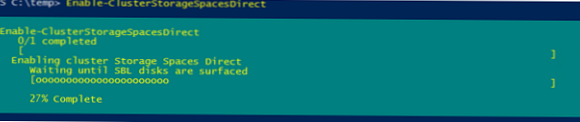
Get-Disk | válassza a Számot, a FriendlyName, az OperationalStatus, a Méret, a PartitionStyle, a BusType | lehetőséget rendezés szám | ft -AutoSize Így van - minden esetben RAID. A megoldás az, hogy frissítse a vezérlők illesztőprogramjait / firmware-jét (HP szerverek esetén telepítse a legújabb HPE támogatási csomagot). Vizsgáljuk meg újra a BusType típusát (mostantól SAS-re változott).
Így van - minden esetben RAID. A megoldás az, hogy frissítse a vezérlők illesztőprogramjait / firmware-jét (HP szerverek esetén telepítse a legújabb HPE támogatási csomagot). Vizsgáljuk meg újra a BusType típusát (mostantól SAS-re változott). Ezen kívül van egy kis trükk, amely lehetővé teszi a nyilvántartó számára, hogy a busz típusát SATA-ra változtassa a kívánt vezérlőtípushoz: HKEY_LOCAL_MACHINE \ SYSTEM \ CurrentControlSet \ Services \ arcsas \ Parameters
Ezen kívül van egy kis trükk, amely lehetővé teszi a nyilvántartó számára, hogy a busz típusát SATA-ra változtassa a kívánt vezérlőtípushoz: HKEY_LOCAL_MACHINE \ SYSTEM \ CurrentControlSet \ Services \ arcsas \ Parameters“BusType” = dword: 0000000b (a 00000008 helyett). A PowerShell-parancsmagok helyi lemezek kezelésére történő használatának egyéb példáiról lásd: Lemezek és partíciók kezelése a PowerShellből.2. megjegyzés. Ha egy tömböt, például SSD-t, NVMe-t észlel a tömbben, akkor automatikusan lemezként használja a gyorsítótár tárolására. Ha nincsenek ilyen lemezek, figyelmeztetések jelennek meg az S2D létrehozási folyamat során. A gyorsítótárat az opcióval letilthatja
-A gyorsítótár letiltva.Nyissa meg a fürtkezelő konzolt, és ellenőrizze, hogy az 1. fürtkészlet megjelent-e a Tárolás szakaszban..

Medence kiválasztásával láthatja, hogy mely lemezekből áll..
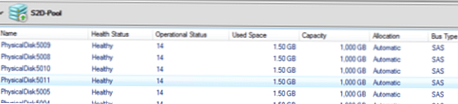
Ha szükséges, a készlet nevét meg lehet változtatni:
Set-StoragePool -FriendlyName “Cluster Pool 1” -NewFriendlyName “S2D”
Ha kötetet kell létrehoznia meghatározott lemezekről, akkor használhat például egy ilyen parancsot. Először válassza ki az összes lemezt a LUN 3 használatával, majd gyűjtse be tőlük a medencét.
$ HDDs = Get-PhysicalDisk | ? Fizikai elhelyezkedés-szerű "* LUN 3"
New-StoragePool -StorageSubSystemFriendlyName * Klaszter * -FriendlyName S2DPool -ProvisioningTypeDefault Fixed -PhysicalDisk $ HDD
Sorolja fel a medence lemezeit:
Get-StoragePool -FriendlyName S2D | Get-PhysicalDisk | láb PhysicalLocation

Új lemez hozzáadása a készlethez:
$ HDDs = Get-PhysicalDisk | ? Fizikai elhelyezkedés-szerű "* LUN 4"
Add-PhysicalDisk -PhysicalDisk $ HDD-k -StoragePoolFriendlyName S2D
Az S2D-vel megjelölt meghajtók már nem jelennek meg a lemezkezelő konzolon, ez normális.
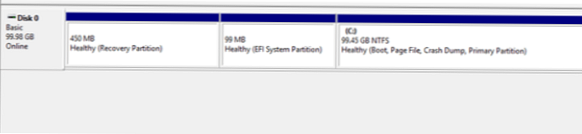
Ha heterogén meghajtók vannak, használhatja a szakítást (opcionális). Tükör típusú lövöldöző galéria SSD meghajtókból az alábbiak szerint készül:
New-StorageTier -StoragePoolFriendlyName S2D -FriendlyName "Mirror_Tier" -MediaType SSD -ResiliencySettingName Mirror
Lövési tartomány a hagyományos HDD-től paritás tárolással:
New-StorageTier -StoragePoolFriendlyName S2D -FriendlyName "Parity_Tier" -MediaType HDD -ResiliencySettingName Parity
Most létrehozhatja a CSV (Cluster Shared Volume) kötetet:
Új kötet - TárolásPoolFriendlyName S2D -FriendlyName CSV001 -PhysicalDiskRedudancy 2 -FileSystem CSVFS_ReFS -Mérete 200 GB
A kötetek és az redundancia típusa az alábbiak szerint vezethető le
Get-VirtualDisk | ft FriendlyName, ResiliencySettingName, PhysicalDiskRedundancy
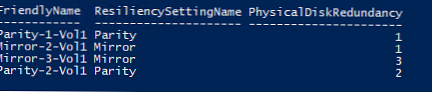
Az új CSV-kötet megjelenik a lemezkezelő konzolban.

Ez a kötet felhasználható Hyper-V virtuális gépek vagy NAS méretezhető fájlkiszolgáló fogadására.
Tehát, ha a Storage Spaces Direct szolgáltatást több kiszolgálóról használja a helyi meghajtókkal, könnyen létrehozhat egy szoftver alapú hálózati tárolót. Az S2D technológiának köszönhetően védelmet nyújt bármelyik lemez vagy két szerver (4+ csomópontfürt) egyidejű hibája ellen. Az S2D-fürt automatikusan elindítja az adatok újraelosztását a fennmaradó eszközök között lemez vagy szerver probléma esetén. A tesztkörnyezetben ellenőrizheti, hogy bármilyen két lemez leválasztásakor a tárolóhely továbbra is hozzáférhető-e, és az rajta futó virtuális gépek normál módon működnek. Az S2D tárolóban levő meghibásodott lemez cseréjére vonatkozó eljárást az alábbiakban ismertetjük cikk.











